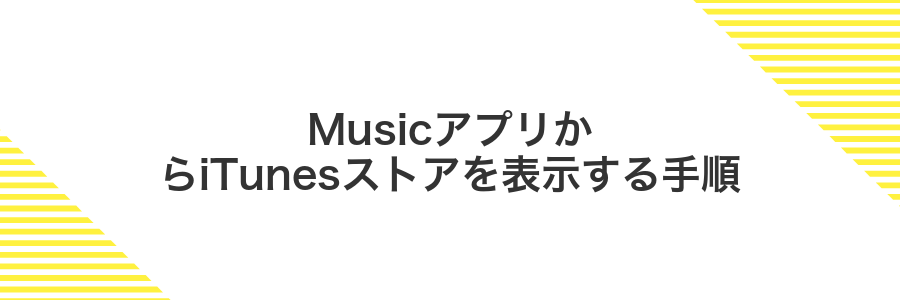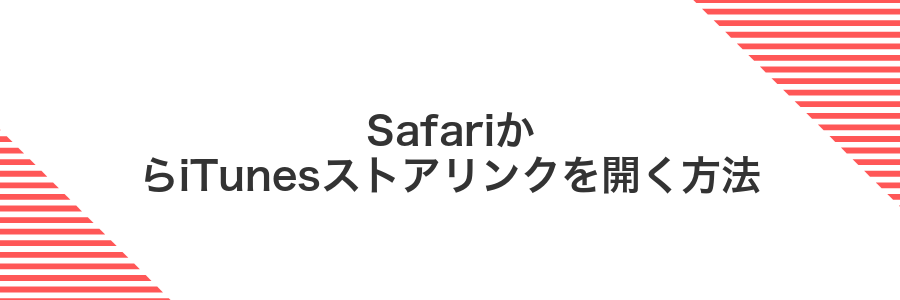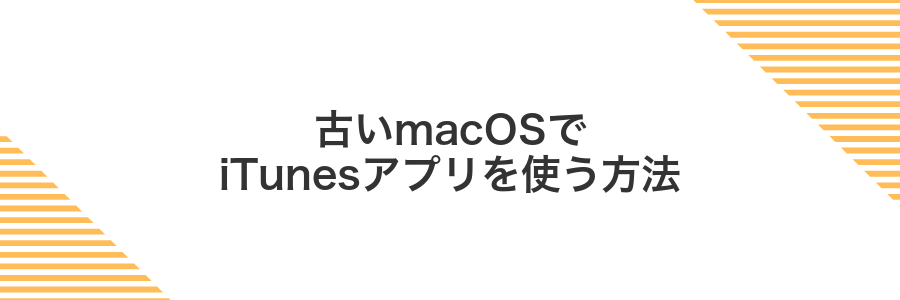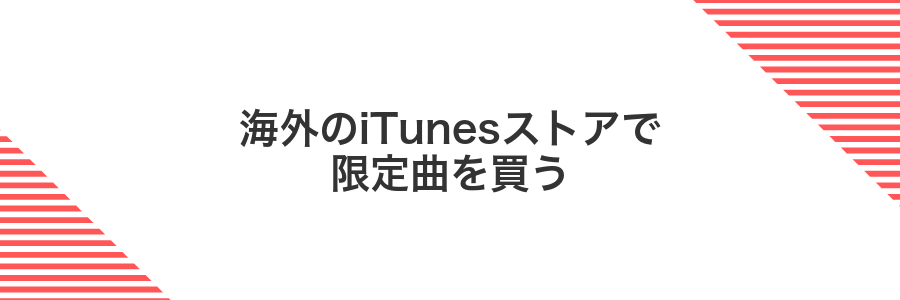手順
ストア画面で内容をチェックする
アートワークやサムネイルを見て作品の雰囲気をつかみましょう。タイトルやアーティスト(制作者)名、公開日にも目を通してください。
プレビューで曲の一部を聴いたり映画の予告編を再生したりして、イメージと違わないか確かめます。
- 説明文やトラックリスト、再生時間をチェックして、収録内容を確認する。
- 価格や割引情報、対応(動作)端末を見落とさない。
- 評価やレビューを読んで、自分に合ったコンテンツか判断する。
プレビュー再生中は他のアプリの音量設定に注意。突然音が大きくなることがあります。
プレビューは⌘+クリックで別タブでも開けるので、複数作品を比較するときに便利です。
⑤購入ボタンを押してAppleIDでサインインする
手順
購入ボタンを押してサインイン
コンテンツの詳細画面にある購入ボタンをクリックします。
サインイン画面が現れたら、Apple IDのメールアドレスとパスワードを入力してください。Face IDやTouch IDを設定している場合は認証でサインインできます。
2段階認証を使っているときは、登録済みのデバイスに届いた確認コードを入力するとスムーズです。
認証が完了すると購入処理が始まり、自動でダウンロードがスタートします。
古いmacOSでiTunesアプリを使う方法

古いmacOS(Mojave 10.14以前)を使っているなら、iTunesアプリが最初から入っています。アップデートをかけるだけでiTunes 12.9まで問題なく動くので、そのまま曲や映画の購入ができて安心です。
もしmacOS Catalina以降にアップグレードしてしまっても、公式サイトから対応バージョンのiTunesインストーラーをダウンロードして戻せます。Appleサポートのダウンロードページで自分のOSに合うiTunesを選べば、スムーズに復活できます。
この方法なら新しいミュージックアプリに慣れていなくても、いつもの操作感をキープできるので、音楽も映画も迷わず楽しめます。
①LaunchpadからiTunesを起動する
手順
Launchpadを開く
Dock(ドック)のロケットアイコンをクリックしてLaunchpadを表示します。
手順
iTunes(Music)を探して起動
Launchpadの一覧からアイコンが見当たらない場合は、最新のmacOSではMusicアプリに統合されているので、Musicアイコンをクリックして開きます。検索バーに「iTunes」と入力してもOKです。
②メニューのストアをクリックする
手順
②メニューのストアをクリックする
Macの画面上部にあるメニューバーから「ストア」を見つけてクリックします。しばらくするとiTunesストアのトップページが表示されます。
③AppleIDでサインインする
手順③
Apple IDでサインイン
iTunesの画面右上にある「サインイン」をクリックします。
表示された入力欄にApple ID(メールアドレス)とパスワードを入れてください。
二要素認証を設定している場合は、スマホに届いた認証コードを入力するとサインインが完了します。
④検索ボックスに作品名を入力する
手順
検索ボックスに作品名を入力する
画面右上の検索アイコンをクリックすると、検索ボックスが現れます。
キーボードで作品名を正確に入力しましょう。長い題名は省略せずにタイプすると、候補が絞り込まれやすくなります。
入力中に表示される候補リストから選ぶと結果表示が速くなるので、目的の作品が見つかりやすいです。
一文字でも間違えるとヒットしにくいので、コピペできる場合はタイトルをコピーして貼り付けると安心です。
⑤価格表示をクリックして購入を完了する
手順
価格表示をクリックして購入を完了する
画面に表示された価格をクリックします。認証画面が出たらFace IDかTouch ID、またはApple IDパスワードを入力してください。認証が成功すると自動で購入手続きが完了し、ダウンロードが始まります。
もし認証方法がわからなければ、あらかじめ設定アプリの「Face IDとパスコード」や「Touch IDとパスコード」を確認しておくと安心です。
iTunesストアをもっと楽しむためのプチ応用

iTunesストアの基本が身に付いたら、ちょっとした工夫でさらに楽しみが広がります。欲しいコンテンツを見逃さないウィッシュリストやファミリー共有でシェアしたり、オフライン再生設定でいつでもどこでも視聴できるようにするなど、プチ応用を暮らしの中に取り入れてみましょう。
| 応用テクニック | 活用イメージ |
|---|
| ウィッシュリスト登録 | 欲しい曲や映画をリスト化しておき、セールや新作リリース時にすぐ購入できます。 |
|---|
| ギフト&プロモコード活用 | ギフトカードやプロモコードを組み合わせてお得にコンテンツをゲットできます。 |
|---|
| ファミリー共有 | 購入した曲や映画を家族みんなで共有し、支払いをまとめて管理できます。 |
|---|
| 自動ダウンロード設定 | 購入やレンタルしたコンテンツをバックグラウンドで自動取得し、取りこぼしを防ぎます。 |
|---|
| オフライン再生モード | 外出先でもダウンロード済みコンテンツを再生できるようにしておけば通信量を節約できます。 |
|---|
海外のiTunesストアで限定曲を買う

お住まいの国とは違うiTunesストアを開くと、そこだけで配信される限定曲や特別なアルバムカバーにわくわくします。普段は見かけないアーティストのリミックスやボーナストラックを手に入れて、自分だけの音楽ライブラリをもっと楽しく彩りましょう。
- 海外限定トラックが手に入る:日本では未配信のバージョンやリミックスが手に入ります。
- 現地のおすすめプレイリストをチェック:人気チャートやキュレーターセレクトから新たな発見があります。
- 地域ごとのセールを活用:特定国限定の割引キャンペーンでお得に購入できます。
アカウントページで国または地域を変更する
iTunesストアのアカウントページから国または地域を切り替える手順をご案内します。
手順
Apple Music(またはミュージック)アプリを起動
DockやLaunchpadからミュージックを開いてください。最初にサインイン画面が出たらApple IDでログインします。
手順
アカウント設定を開く
画面上のメニューバーで「アカウント」→「マイアカウントを表示」を選び、パスワードを再入力してアカウント情報画面を表示します。
手順
国または地域を変更
アカウント情報の「国または地域」欄までスクロールし、「国または地域を変更」をクリックします。新しい国を選んで「続ける」を押し、表示されるフォームで支払い方法と請求先住所を入力して確定します。
Storeクレジットが残っていると変更できないのでゼロにしておく。サブスクリプションは事前に解約しておくのが安心です。
現地用の支払い方法がない場合は、使い切りのプリペイド式ギフトカードを用意するとスムーズに設定できます。
海外住所を入力して利用規約に同意する
海外の住所を入力するところが少しドキドキかもしれませんが、英語表記で正確に入力すればスムーズに進みます。入力欄ごとに何を入れればいいかを順番にご案内しますね。
手順
住所を英語表記で用意する
Google Mapsや住所変換サイトで日本語の住所を英語表記に変換し、ストリート名や番地をコピーしておくと入力ミスが減ります。
手順
各フィールドに英語で入力
「Street」「City」「State/Province」「ZIP Code」「Country」の順に、コピーした英語住所を正しく貼り付けます。Countryはプルダウンで選択してください。
手順
利用規約を確認して同意
リンク先の利用規約を軽くスクロールで目を通し、問題なければチェックボックスに✔を入れます。日本語訳を併用すると内容がわかりやすいですよ。
英語の住所を間違えると決済手続きで止まることがあるので、コピペで正確に入力しましょう。
海外住所を複数使う場合は、住所リストをテキストファイルで管理しておくと次回からの入力がさらにラクになります。
プリペイドコードで残高を追加する
手順
App Storeを起動してサインイン
メニューバーのApp Storeアイコンをクリックして起動します。左下にあるサインインボタンを押してApple IDとパスワードを入力してください。
手順
コード入力画面を開く
メニューバーのStoreをクリックし、一覧からコードを使うを選びます。ウィンドウが表示されたらコード入力欄が出てきます。
手順
プリペイドコードを入力して完了
裏面のコードを正確に入力し、使うボタンをクリックします。残高が反映されたら準備OKです。
コードはハイフンを含めずに入力すると間違いを減らせます。
コード入力画面ではカメラ読み取りが使えないので、手入力の際はコピー&ペーストがおすすめです。
Musicアプリで海外ストアを開き楽曲を検索する
手順
Musicアプリを開く
DockやアプリケーションフォルダからMusicアプリを起動します。
手順
アカウント設定から国を変更
メニューバーの「アカウント」→「マイアカウントを表示」を選び、Apple IDの認証後に表示される情報画面で国または地域を変更します。
手順
サイドバーでiTunes Storeを選択
Musicアプリの左上にあるサイドバーからiTunes Storeをクリックして移動します。
手順
検索バーで海外楽曲を探す
画面上部の検索フィールドにキーワードを入力し、エンターキーで海外ストアの楽曲を一覧表示させます。
国を切り替えると支払い情報の再入力が必要になり、以前の購入履歴が一時的に非表示になります。
海外のギフトカードを事前に用意するとスムーズに支払い情報が登録できます。
購入ボタンを押して再生を確認する
手順
購入ボタンを押す
iTunes Storeで価格の横にある青い「購入」ボタンをクリックします。
手順
認証して再生を確認する
Apple IDのパスワード入力やTouch ID/Face IDで承認を進めてください。ダウンロード完了後に再生ボタンが表示されるので、クリックして問題なく視聴できるかチェックしましょう。
ダウンロードが完了するまでは再生ボタンが現れません。プログレスバーを見て待機してください。
通信環境が遅い場合はWi-Fi接続に切り替えるとスムーズに進みます。
ギフトカードで残高を上手にチャージ

iTunesギフトカードを使うとクレジットカードなしでMacのiTunesストア残高をさっと補充できます。コンビニやネットショップで手軽に手に入るうえ、自分のペースで使えるので予算管理もしやすいです。
カード裏面のコードをiTunesアプリのアカウント画面で入力するだけでOKです。現金派の方やクレジットカード情報を登録したくない方にもぴったりです。
プログラマー視点では、残高不足で購入が止まってしまうトラブルを防ぐために定期セール前にまとめてチャージしておくのがおすすめです。
Musicアプリのサイドバーでアカウント名をクリックする
手順
サイドバーからアカウント名をクリック
Musicアプリを開いたら画面の左側にサイドバーが見えます。その一番上に表示されているAppleID(アカウント名)をクリックしてください。
サイドバーが表示されないときはメニューバーの「表示」から「サイドバーを表示」を選ぶと安心です。
コードを使うを選んでカメラで読み取る
手順
コードをカメラで読み取る
App Storeを開いて、画面左下にあるApple IDをクリックします。
メニューからコードを使うを選ぶと、カメラ読み取り用のウインドウが立ち上がります。
プリントや画面に表示したコードをMacの内蔵カメラに向けて、枠内に収まるようゆっくり動かしてください。
読み取りが完了すると自動でコードが入力され、残高に反映されます。
カメラのレンズに指がかからないように注意してください。部屋を明るくしておくと読み取りがスムーズです。
残高が更新されたことをチェックする
購入が完了したあとに、ちゃんと残高が更新されたかどうかが気になりますよね。MacのApp Storeでスムーズにチェックする手順をお伝えします。
手順
App Storeを開く
DockかLaunchpadからApp Storeアイコンをクリックして起動します。
手順
Apple IDの情報画面を表示
ウインドウ左下の自分の名前をクリックして、Apple IDの情報を開きます。
プログラマーなら⌘+Rで画面をリフレッシュするのもおすすめです。
手順
残高を確認する
「残高」欄に最新の金額が反映されているかをチェックします。
反映に時間がかかることがあるので、すぐに変わらない場合は数秒待ってから再度ご覧ください。
ストアで欲しい作品を購入する
手順
iTunesストアを開く
DockやSpotlightから「ミュージック」アプリを起動し、上部メニューの「ストア」をクリックします。
手順
作品を検索する
右上の検索欄に曲名やアーティスト名を入力し、Enterキーで絞り込みます。
手順
プレビューで確認
表示された作品の「プレビュー」ボタンをクリックし、冒頭部分を試聴して好みに合うか確かめます。
手順
購入手続きへ進む
価格が表示されたボタンをクリックし、Apple IDのパスワードまたはTouch IDで認証します。
手順
ダウンロードを完了する
購入後、自動でダウンロードが始まります。左側メニューの「ダウンロード」から進行状況を確認できます。
購入前にApple IDの決済方法が最新かどうか確認してください。
Touch IDを事前に設定するとスムーズに認証できるのでおすすめです。
MacとiPhoneで自動ダウンロードを設定

MacとiPhoneで自動ダウンロードを設定するとiTunesストアで買った曲や映画が自動でそろうので同期の手間を忘れて楽しめます。
- 同じ購入を自動で反映:デバイスごとに手動でダウンロードする必要がなくなる
- 新作にすぐアクセス:リリースと同時に手元で再生できる
- データ管理がラク:複数のMacやiPhoneで同じコンテンツをまとめて管理
Macのシステム設定でAppleIDを開く
画面左上のAppleメニューをクリックして「システム設定」を選んでください。
開いた設定画面の左側リストを下にスクロールして、Apple IDをクリックします。
ここからApple IDに紐づく情報やiTunesストアのサインイン状態を確認できます。
メディアと購入を選んで自動ダウンロードをオンにする
手順
システム設定を開く
画面左上のAppleメニューをクリックし歯車アイコンのシステム設定を選びます。
手順
Apple IDの設定画面を表示する
サイドバーにある自分の名前をクリックしApple IDの詳細画面を開きます。
手順
メディアと購入を選ぶ
右側に表示される項目からメディアと購入をクリックします。
手順
自動ダウンロードをオンにする
自動ダウンロードのスイッチを音楽や映画書籍に合わせてオンに切り替えます。
ネットワーク接続が不安定だと設定が保存されないことがありますので注意してください。
iPhoneの設定アプリで同じ項目をオンにする
手順
Apple IDを選ぶ
画面上部の自分の名前をタップしてApple IDの詳細画面に進みます。
手順
自動ダウンロードをオンにする
「自動ダウンロード」の項目で「ミュージック」「App」などを緑色にして同じ設定を有効にします。
購入後に両方のデバイスで作品が自動取得されることを確認する
手順
Macで購入済み一覧をチェック
購入直後にミュージックまたはAppleTVアプリを開き、サイドバーの「ライブラリ」→「購入済み」の順にクリックします。購入した楽曲や映画がリストに表示されていれば、自動取得が成功しています。
手順
iPhoneで同期状況を確認
iPhoneの設定アプリを開き、「ミュージック」または「TV」をタップして、「iCloudミュージックライブラリ」や「購入したコンテンツを表示」がオンになっているかを確認します。その後アプリを起動し、購入した作品が自動でダウンロードされているか確かめましょう。
よくある質問

- iTunesストアで支払い方法を追加するには?
メニューバーから「アカウント」を開いて「支払い方法を管理」を選んでください。クレジットカードやデビットカードの情報を入力したら「完了」をクリックするだけで反映されます。プログラマー目線だと、入力ミスがあるとすぐエラーになるので、番号や有効期限を焦らずゆっくり確認しながら入れると安心です。
- ギフトカードを使って曲や映画を買う方法は?
アプリの「アカウント」→「ギフトカード/コードを使う」の順に進みます。カメラでコードを読み取るか、手入力で番号を入れて「コードを使う」を押すだけです。余った残高は自動的に次回の購入に回るので、少額ずつ使いたいときにも便利です。
- 別のMacで購入済みコンテンツを再ダウンロードするには?
同じApple IDでサインインしていれば、App Storeの「購入済み」タブから再ダウンロードできます。映画や曲も「購入済み」から表示してダウンロードボタンをクリックするだけです。プログラマー的には、ダウンロード先フォルダをあらかじめ整理しておくと、あとでライブラリ管理が楽になります。
- iTunesストアにサインインできないときは?
まずはネット接続と日時の設定を確認してください。問題なければ、いったんサインアウトしてから再度サインインすると直る場合があります。それでもダメなら、システム環境設定の「セキュリティとプライバシー」でファイアウォール設定を見直すとアクセスが回復することがあります。
iTunesストアがサイドバーに見当たらないときは?
macOS Catalina以降ではiTunesがミュージックアプリに統合された影響でサイドバーにiTunes Storeが見当たらないことがあります。この場合はミュージックアプリの一般設定でiTunes Storeの表示をオンにすると、サイドバーにストアが復活して慣れ親しんだ操作感でコンテンツを探せるようになります。
購入した曲がライブラリに表示されないときは?
購入した曲がライブラリに表示されないときは、同期が追いついていないか、AppleIDの情報がずれていることが多いです。
- AppleIDでサインインし直す:ライブラリを最新状態に更新できます。
- 購入済みから再ダウンロード:iTunesストアの購入履歴から曲を再取得します。
- ミュージックアプリを再起動:キャッシュをクリアして表示をリフレッシュできます。
- macOSを最新に保つ:不具合修正が反映されて、表示問題が解消しやすくなります。
間違って買った作品を返金してもらえる?
- 間違って買った作品を返金してもらえる?
-
購入後一定期間内であれば返金をリクエストできます。実際に私も映画をうっかり購入したときに申請して返金してもらえました。
返金手続きはMacのブラウザで reportaproblem.apple.com にアクセスし、Apple IDでサインインしてから該当の購入履歴を選んで「問題を報告」をクリックするだけです。申請後はAppleの担当者が内容を確認し、問題なければ数日以内に承認と返金処理が行われます。
注意点として、コンテンツを視聴・再生済みの場合は返金が難しくなることがあります。どうしても返金したいときは早めに手続きを進めると成功率が高まります。
支払い方法を後から変更できる?
購入後でもiTunes Storeのアカウント設定から支払い方法をいつでも更新できます。
手順
App Storeを開く
DockやLaunchpadからApp Storeアプリを起動します。
手順
アカウント名をクリック
ウィンドウ右上にある自分の名前を押してアカウント情報を表示します。
手順
「支払いと配送先」を選択
表示されたメニューから支払いと配送先をクリックします。
手順
Apple IDの認証
パスワードやTouch IDで本人確認を行います。
手順
支払い方法を編集する
新しいカード情報やPayPalなどを追加して保存すれば完了です。
サブスクリプションは更新日の数日前から次回支払い方法が有効になるため、なるべく余裕を持って変更してください。
家族とコンテンツを共有するには?
家族共有を使うとiTunesストアで購入した曲や映画を最大6人の家族とわかりやすくシェアできます。各自が個別のApple IDを使うためプライバシーはそのまま保てますし、あとで家族のだれが何を買ったかもすぐに確認できます。
家族共有のポイント
- 購入済みの音楽や映画を最大6人で楽しめる
- 個別のApple IDでデータはプライベートに保持
- 子どもの購入には保護者の承認を設定可能
- 共有コンテンツはMac・iPhone・iPadですぐアクセス